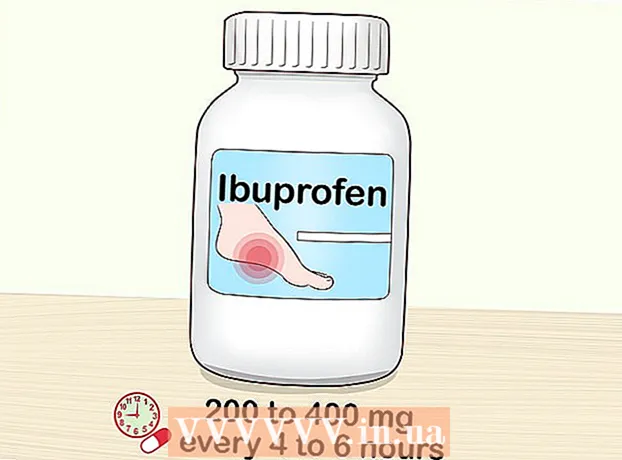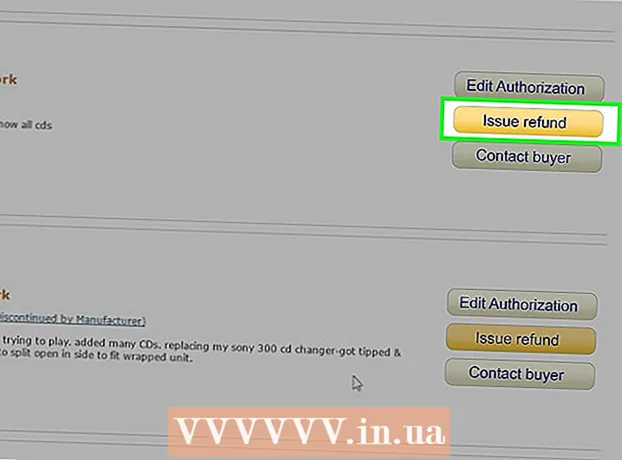Συγγραφέας:
Morris Wright
Ημερομηνία Δημιουργίας:
24 Απρίλιος 2021
Ημερομηνία Ενημέρωσης:
1 Ιούλιος 2024
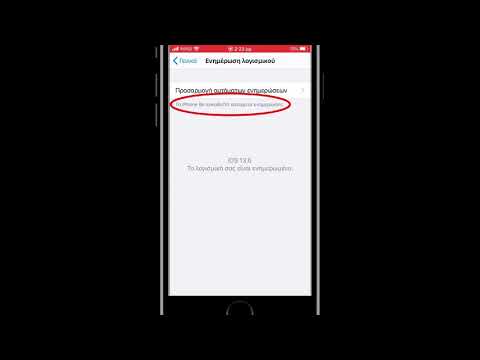
Περιεχόμενο
Αυτό το wikiHow σας διδάσκει πώς να ενημερώσετε την επιλογή emoji στο iPhone σας ενημερώνοντας το λογισμικό του συστήματός σας, το οποίο έχει συσχετιστεί με ενημερώσεις emoji.
Για να πας
 Συνδέστε το iPhone σας σε φορτιστή. Κατά την εγκατάσταση ενημερώσεων συστήματος, είναι καλύτερο να βεβαιωθείτε ότι το iPhone σας παραμένει πλήρως φορτισμένο.
Συνδέστε το iPhone σας σε φορτιστή. Κατά την εγκατάσταση ενημερώσεων συστήματος, είναι καλύτερο να βεβαιωθείτε ότι το iPhone σας παραμένει πλήρως φορτισμένο.  Συνδεθείτε σε ασύρματο δίκτυο. Πρέπει να είστε συνδεδεμένοι σε ασύρματο δίκτυο πριν εγκαταστήσετε ενημερώσεις συστήματος, καθώς μπορεί να είναι αρκετά μεγάλες και να περάσετε γρήγορα από περιορισμένα σχέδια δεδομένων.
Συνδεθείτε σε ασύρματο δίκτυο. Πρέπει να είστε συνδεδεμένοι σε ασύρματο δίκτυο πριν εγκαταστήσετε ενημερώσεις συστήματος, καθώς μπορεί να είναι αρκετά μεγάλες και να περάσετε γρήγορα από περιορισμένα σχέδια δεδομένων.  Ανοίξτε τις ρυθμίσεις του iPhone σας. Μπορείτε να βρείτε την εφαρμογή Ρυθμίσεις σε μία από τις αρχικές οθόνες σας. Μπορεί να βρίσκεται σε ένα φάκελο με την ένδειξη "Utilities".
Ανοίξτε τις ρυθμίσεις του iPhone σας. Μπορείτε να βρείτε την εφαρμογή Ρυθμίσεις σε μία από τις αρχικές οθόνες σας. Μπορεί να βρίσκεται σε ένα φάκελο με την ένδειξη "Utilities".  Κάντε κύλιση προς τα κάτω και πατήστε Γενικά.
Κάντε κύλιση προς τα κάτω και πατήστε Γενικά. Πατήστε Ενημέρωση λογισμικού.
Πατήστε Ενημέρωση λογισμικού. Πατήστε Λήψη και εγκατάσταση εάν υπάρχει διαθέσιμη ενημέρωση. Εάν δεν υπάρχει διαθέσιμη ενημέρωση, εμφανίζεται το μήνυμα "Το λογισμικό σας έχει ενημερωθεί".
Πατήστε Λήψη και εγκατάσταση εάν υπάρχει διαθέσιμη ενημέρωση. Εάν δεν υπάρχει διαθέσιμη ενημέρωση, εμφανίζεται το μήνυμα "Το λογισμικό σας έχει ενημερωθεί". - Εάν η συσκευή σας είναι ενημερωμένη, έχετε τις πιο πρόσφατες ενημερώσεις emoji διαθέσιμες.
- Οι παλαιότερες συσκευές iOS δεν θα λάβουν νεότερο σύστημα, επομένως δεν θα ενημερώνονται τα emoji. Για παράδειγμα, το iPhone 4S δεν θα λαμβάνει πλέον ενημερώσεις συστήματος και δεν θα λαμβάνει emoji που κυκλοφόρησε μετά το iOS 9.3.5.
 Περιμένετε να γίνει λήψη και εγκατάσταση της ενημέρωσης. Αυτό μπορεί να διαρκέσει 20 λεπτά έως πάνω από μία ώρα, ανάλογα με την ταχύτητα σύνδεσης και το μέγεθος της ενημέρωσης.
Περιμένετε να γίνει λήψη και εγκατάσταση της ενημέρωσης. Αυτό μπορεί να διαρκέσει 20 λεπτά έως πάνω από μία ώρα, ανάλογα με την ταχύτητα σύνδεσης και το μέγεθος της ενημέρωσης. - Το iPhone σας θα επανεκκινηθεί κατά τη διάρκεια της διαδικασίας εγκατάστασης και θα εμφανιστεί το λογότυπο της Apple κατά την εγκατάσταση.
 Ανοίξτε μια εφαρμογή στην οποία χρησιμοποιείτε το πληκτρολόγιό σας. Μετά την εγκατάσταση της ενημέρωσης, μπορείτε να ελέγξετε για τους νέους χαρακτήρες emoji ανοίγοντας το πληκτρολόγιό σας.
Ανοίξτε μια εφαρμογή στην οποία χρησιμοποιείτε το πληκτρολόγιό σας. Μετά την εγκατάσταση της ενημέρωσης, μπορείτε να ελέγξετε για τους νέους χαρακτήρες emoji ανοίγοντας το πληκτρολόγιό σας.  Πατήστε το κουμπί emoji. Αυτό θα το δείτε όταν το πληκτρολόγιο είναι ανοιχτό στην οθόνη σας, στα αριστερά της γραμμής διαστήματος. Μοιάζει με ένα χαμογελαστό πρόσωπο.
Πατήστε το κουμπί emoji. Αυτό θα το δείτε όταν το πληκτρολόγιο είναι ανοιχτό στην οθόνη σας, στα αριστερά της γραμμής διαστήματος. Μοιάζει με ένα χαμογελαστό πρόσωπο. - Εάν έχετε εγκαταστήσει πολλά πληκτρολόγια, ίσως χρειαστεί να πατήσετε και να κρατήσετε πατημένο το κουμπί Globe για να επιλέξετε "Emoji".
- Εάν δεν βλέπετε το πληκτρολόγιο emoji, ίσως χρειαστεί να το ενεργοποιήσετε. Πατήστε Ρυθμίσεις → Γενικά → Πληκτρολόγιο → Πληκτρολόγια → Προσθήκη νέου πληκτρολογίου → Emoji.
 Βρείτε τους νέους χαρακτήρες σας. Ενδέχεται να μην είναι άμεσα σαφές ποιοι χαρακτήρες είναι νέοι επειδή δεν επισημαίνονται πουθενά. Μπορείτε να βρείτε τους νέους χαρακτήρες που αναμιγνύονται με τους παλιούς στις αντίστοιχες κατηγορίες.
Βρείτε τους νέους χαρακτήρες σας. Ενδέχεται να μην είναι άμεσα σαφές ποιοι χαρακτήρες είναι νέοι επειδή δεν επισημαίνονται πουθενά. Μπορείτε να βρείτε τους νέους χαρακτήρες που αναμιγνύονται με τους παλιούς στις αντίστοιχες κατηγορίες.
Συμβουλές
- Οι περισσότερες εφαρμογές χρησιμοποιούν τους χαρακτήρες emoji του συστήματος, επομένως η ενημέρωση του λογισμικού του συστήματος θα σας επιτρέψει να αποκτήσετε πρόσβαση στους νέους χαρακτήρες σε αυτές τις εφαρμογές. Εάν για κάποιο λόγο η εφαρμογή δεν χρησιμοποιεί το πληκτρολόγιο συστήματος του iPhone, θα χρειαστεί να ενημερώσετε την εφαρμογή από το App Store για να αποκτήσετε πρόσβαση σε νέα emoji που προστέθηκαν από τους προγραμματιστές σε μεταγενέστερες εκδόσεις.